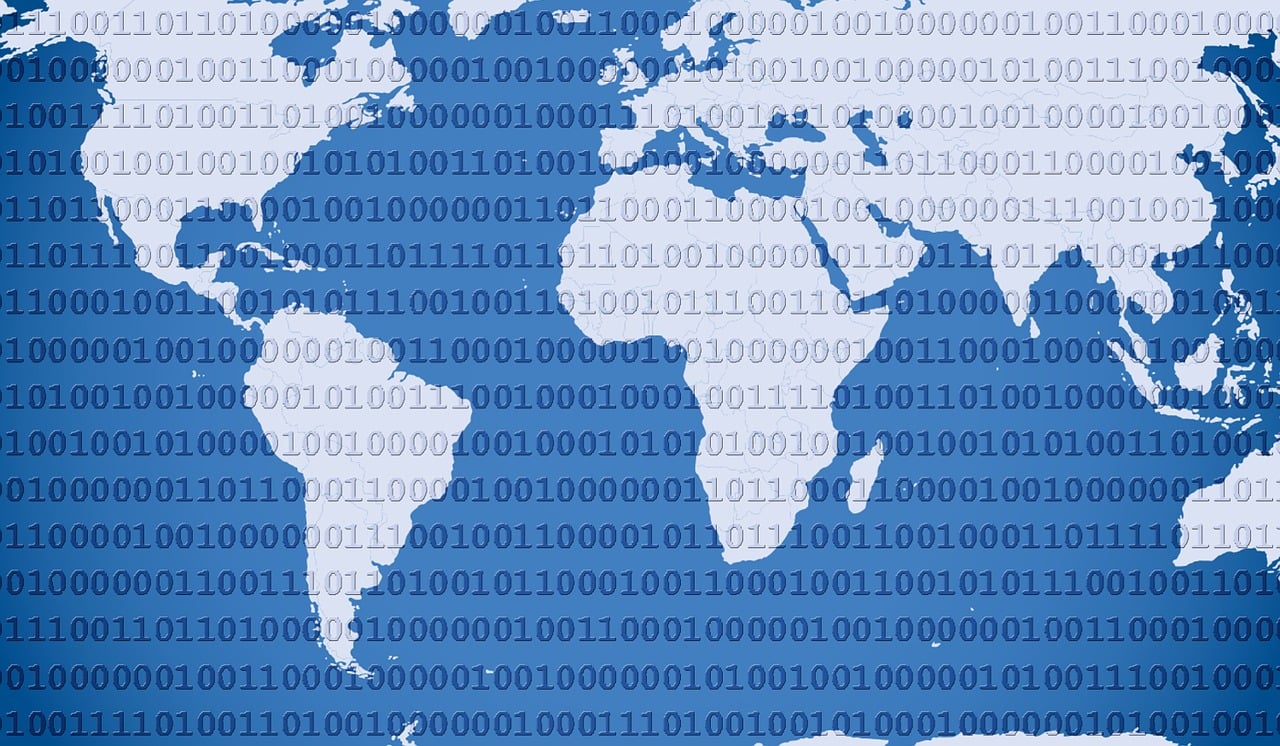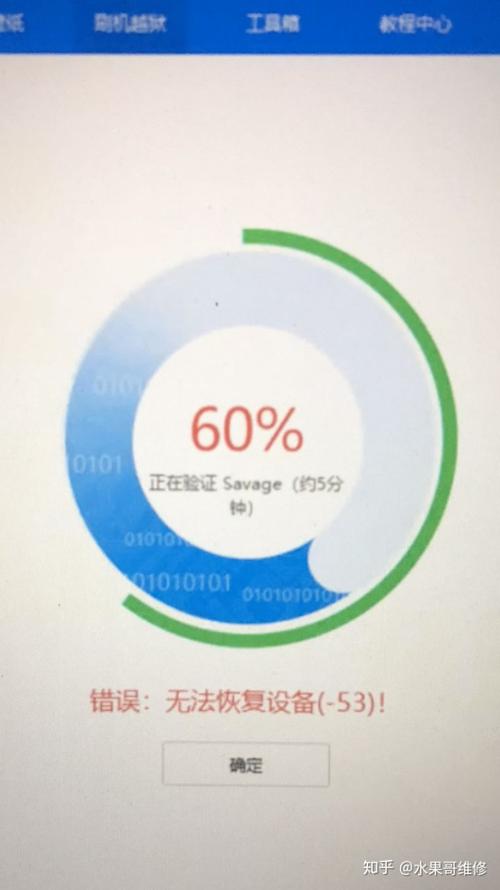Windows.print报错:打印命令执行异常,需检查打印配置及驱动程序。
在JavaScript中,当尝试使用window.print()方法调用打印功能时,可能会遇到各种报错,这些错误可能源自不同的原因,包括但不限于浏览器兼容性问题、权限设置、错误的代码实现或打印机的配置问题,以下将详细讨论一些常见的window.print()报错及其可能的解决方案。
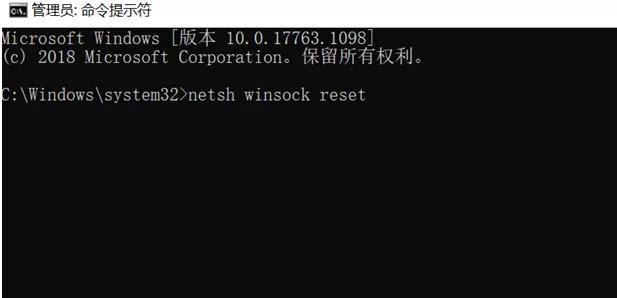
window.print()是一个简单的方法,用于打开浏览器的打印对话框,它不返回任何值,也不提供打印状态的反馈,但在这个过程中,开发者可能会遇到以下几种类型的错误:
1. 浏览器兼容性问题
虽然window.print()在大多数现代浏览器中得到了很好的支持,但在某些旧版浏览器或特定浏览器模式下,它可能不会按预期工作。
解决方案:
确保使用的是支持打印功能的现代浏览器,如Chrome、Firefox、Safari和Edge的最新版本。
对于不支持打印功能的环境,可以考虑使用第三方库,如jsPDF或printThis,这些库可以在不同的浏览器上提供更一致的打印体验。
2. 权限错误
在某些情况下,浏览器可能会因为安全设置阻止打印操作,这通常发生在非用户触发的打印操作中,例如在页面加载时自动调用打印。
解决方案:
确保打印操作是由用户的直接动作(如点击按钮)触发的,而不是自动执行。
如果是扩展或插件导致的权限问题,尝试禁用这些扩展或插件,看看是否解决了问题。
3. 打印内容准备不当
如果页面在调用window.print()之前没有正确加载或渲染,可能会导致打印出来的内容不完整或格式错误。
解决方案:
使用window.onafterprint事件来确保页面在打印之前已经完全加载。
使用CSS的打印媒体查询(@media print)来定制打印时的页面样式,确保重要的内容能够正确显示。
4. DOM元素可见性问题
有时,即使内容已加载,但某些DOM元素由于CSS样式设置为display: none;或其他原因而不在页面上显示,这些元素将不会打印。
解决方案:
在打印前动态更改CSS样式,将需要打印的元素设置为可见。
使用JavaScript在打印前克隆DOM元素,并确保这些克隆的元素是可见的。
5. 打印机配置错误
打印机和其驱动程序的配置问题也可能导致打印失败。
解决方案:
确认打印机已经连接并且设置为默认打印机。
更新打印机的驱动程序到最新版本。
尝试在不同的打印机上进行打印,以确定是否是特定打印机的配置问题。
6. JavaScript错误
代码实现中的错误可能导致window.print()无法正常工作。
解决方案:
使用浏览器的开发者工具检查控制台中的错误信息,并按照提示修正代码。
避免在window.print()调用之前有未捕获的JavaScript错误。
7. 打印预览不正常
有时打印预览不反映实际应该打印的内容。
解决方案:
检查是否有CSS样式在打印预览时被忽略,特别是对于使用!important规则的样式。
尝试在不同的浏览器中打开打印预览,以确定是否是特定浏览器的问题。
结论
window.print()报错可能由多种原因造成,从简单的代码错误到复杂的浏览器兼容性问题,在处理这些错误时,重要的是要细心检查代码,确保遵循最佳实践,同时也要考虑到用户环境和打印机的配置,通过以上提供的信息,开发者可以更加系统地诊断和解决打印时遇到的问题,确保用户能够获得良好的打印体验。